快訊
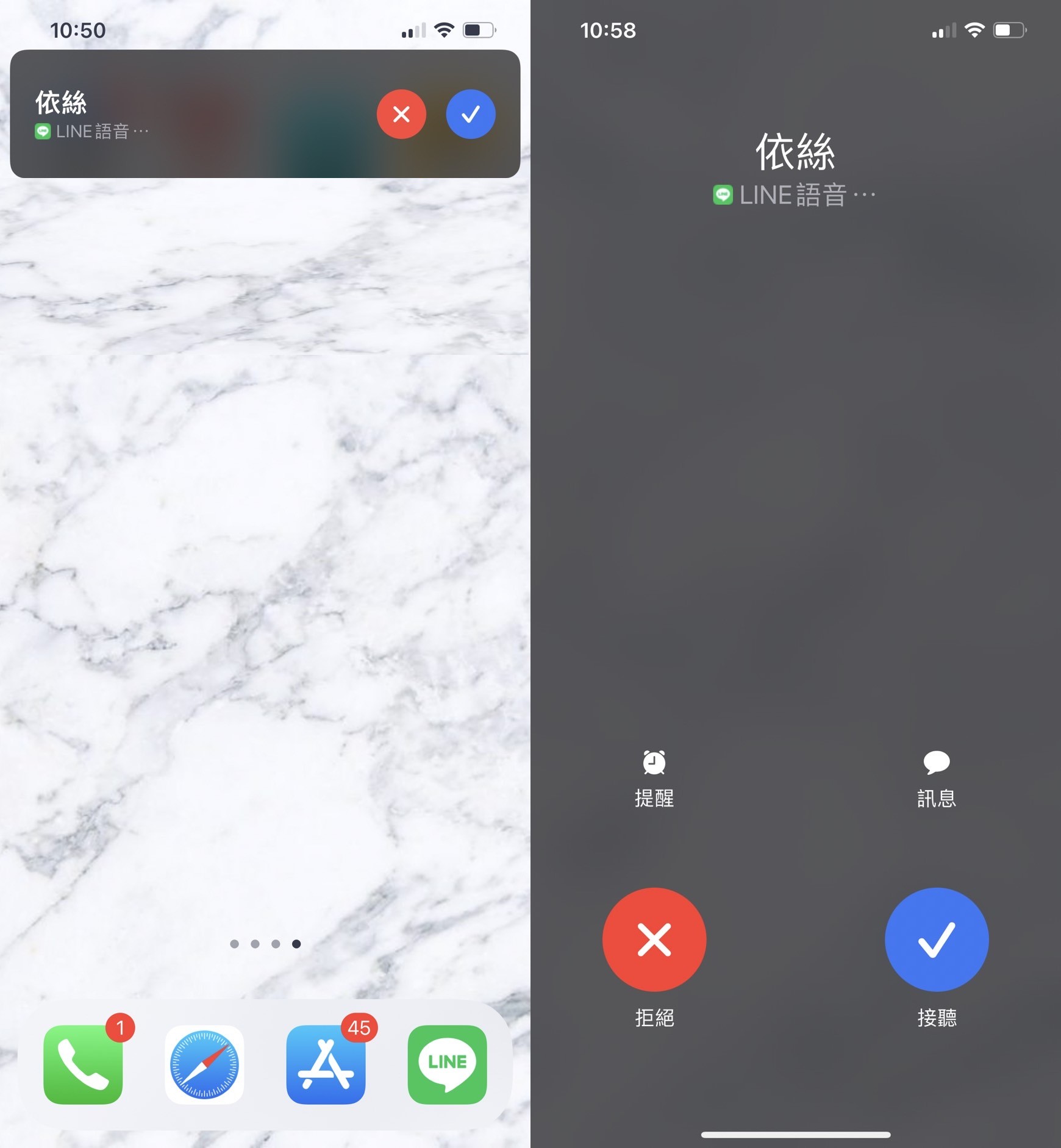
▼【LINE來電顯示改回全螢幕】
1.進到LINE,點選[設定]
2.點選[通話]
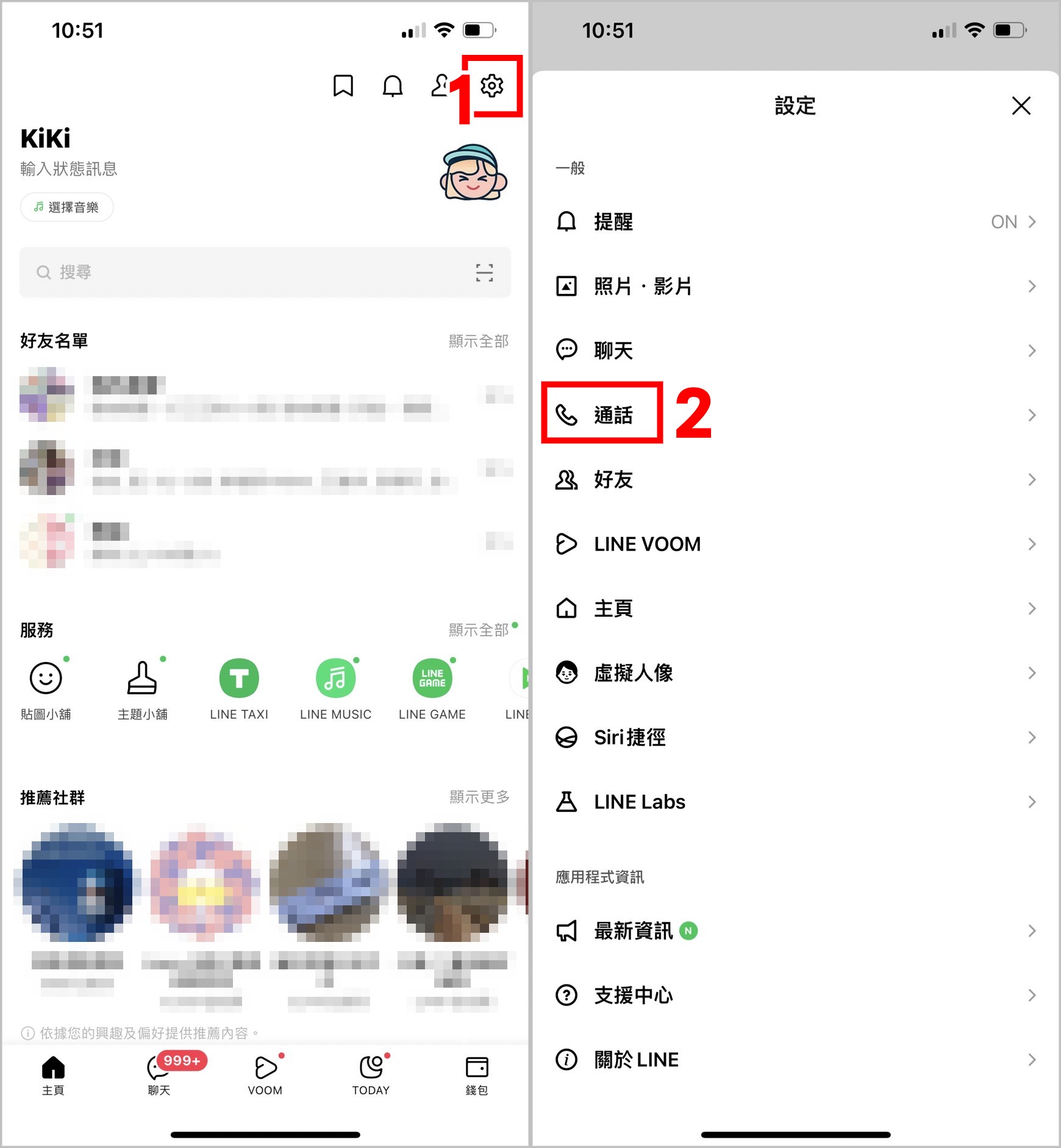
3.將[整合iPhone通話功能]、[整合至iPhone通話紀錄]開啟
4.進到iPhone設定中,點選[電話]

5.點選[播入電話]
6.改為[全螢幕],來電顯示就會變回全螢幕啦!
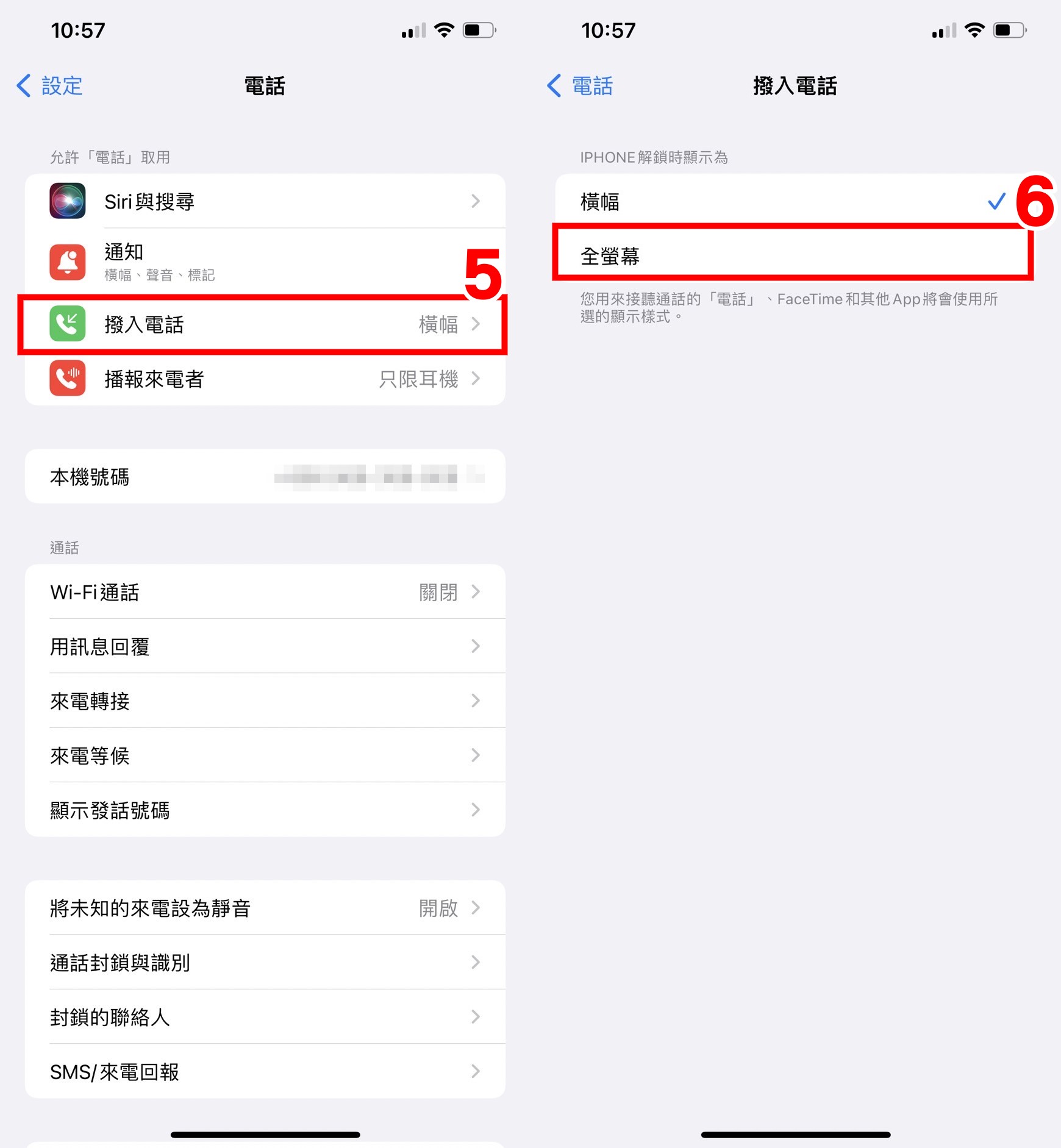
▼【設定來電封面及鈴聲】
上面的這個設定方式,其實就是把LINE通話變得和一般打電話一樣,紀錄也會留在iPhone的聯絡人裡,所以可以透過「新增聯絡人」的方式,去更改來電的封面和鈴聲喔!
1.進到通話紀錄,點選LINE來電旁邊的[驚嘆號圖示]
2.點選[新增聯絡人]
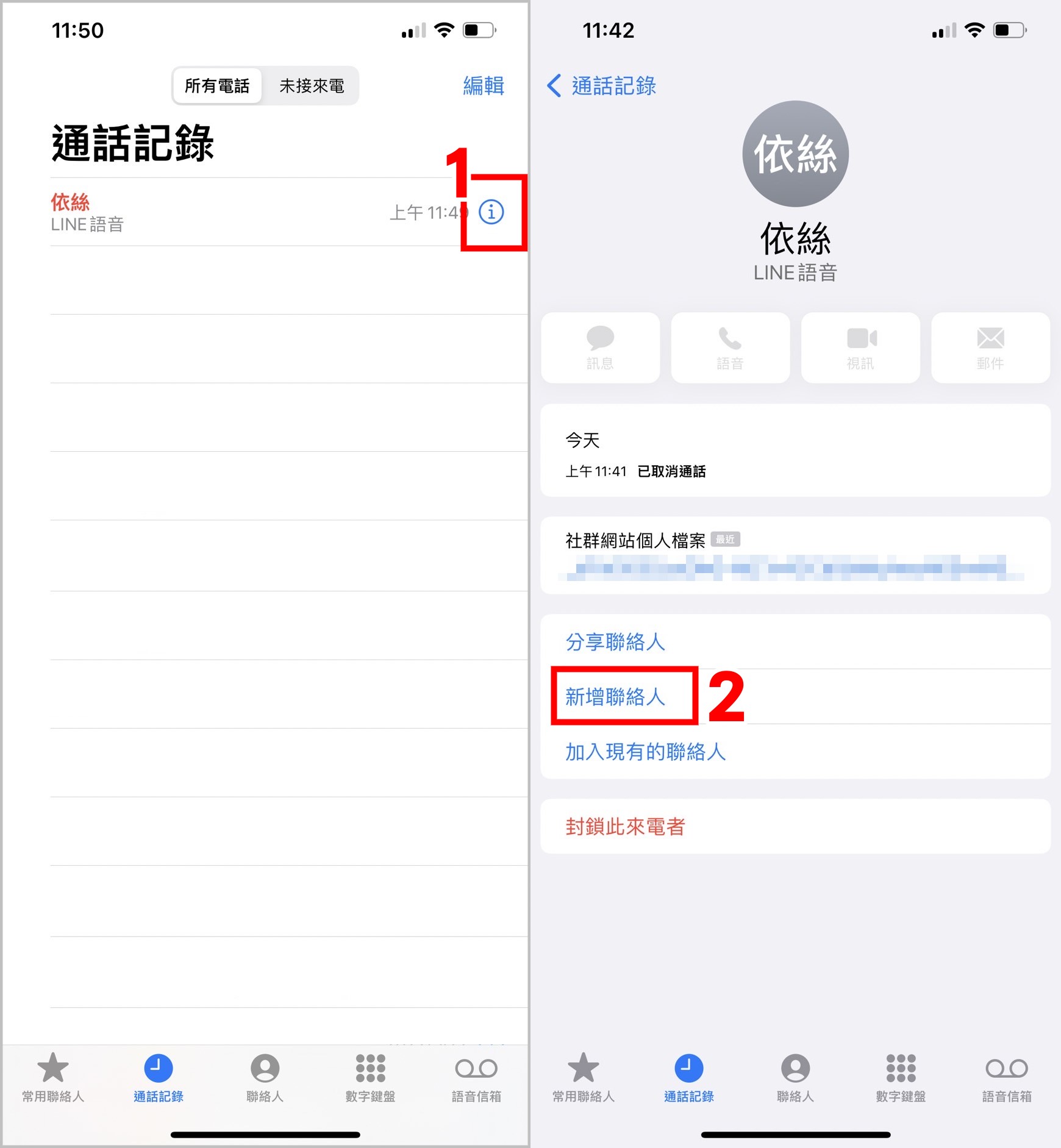
3.點選[加入照片]
4.點選[從相簿挑選照片]
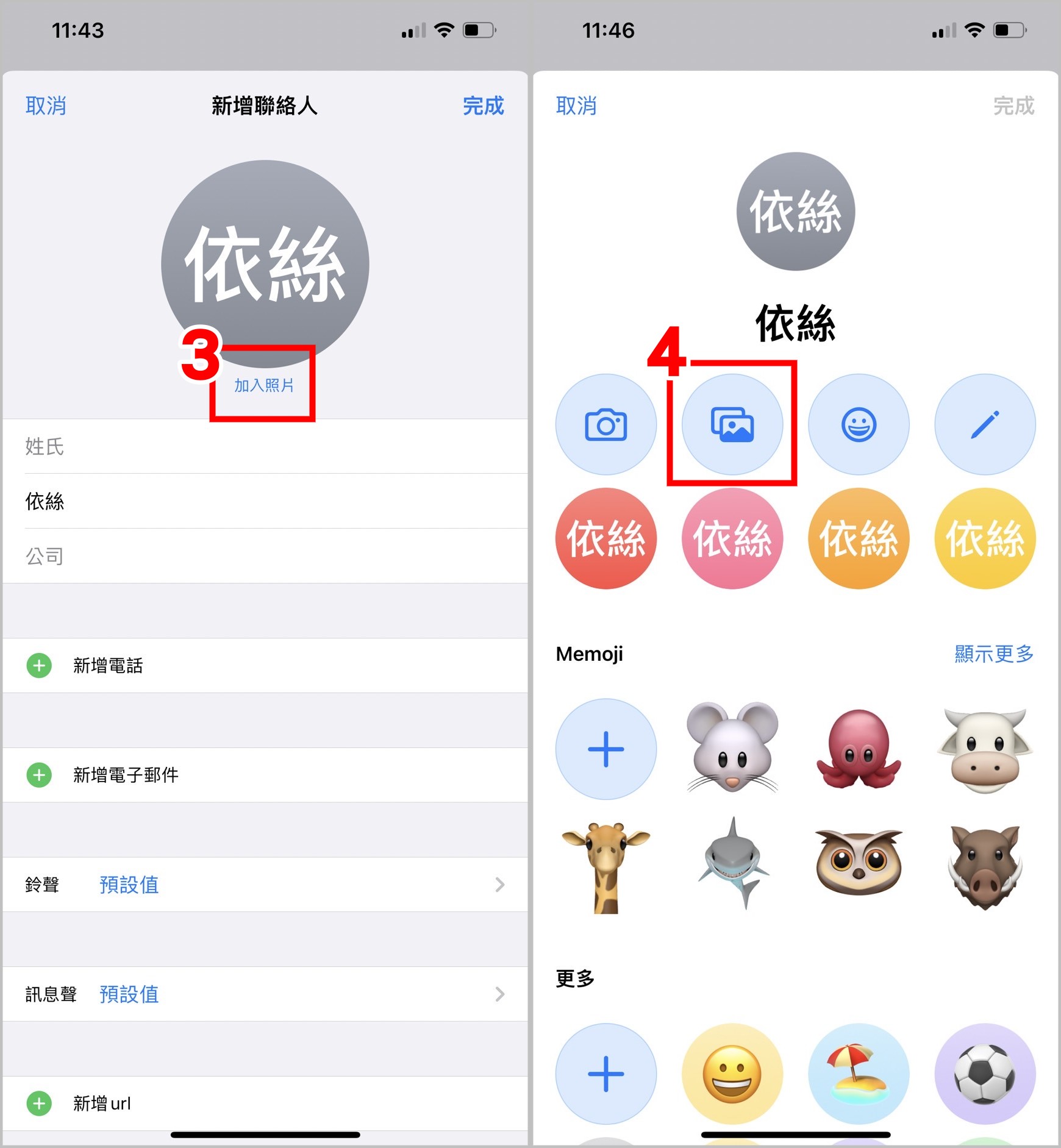
5.點選[想要的照片]
6.調整好大小後,點選[選擇]
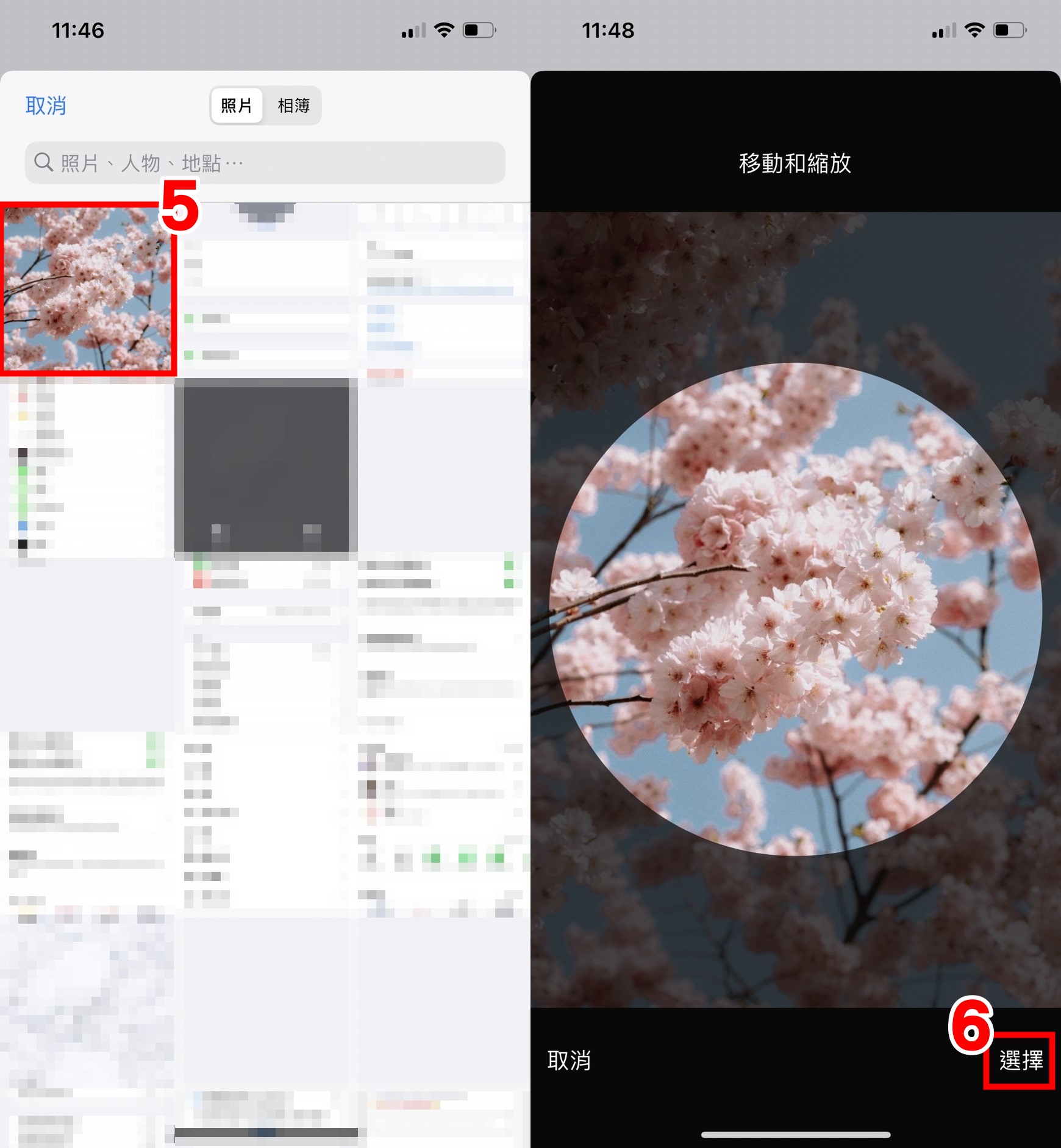
7.可選擇濾鏡,點選[完成]
8.點選[完成]
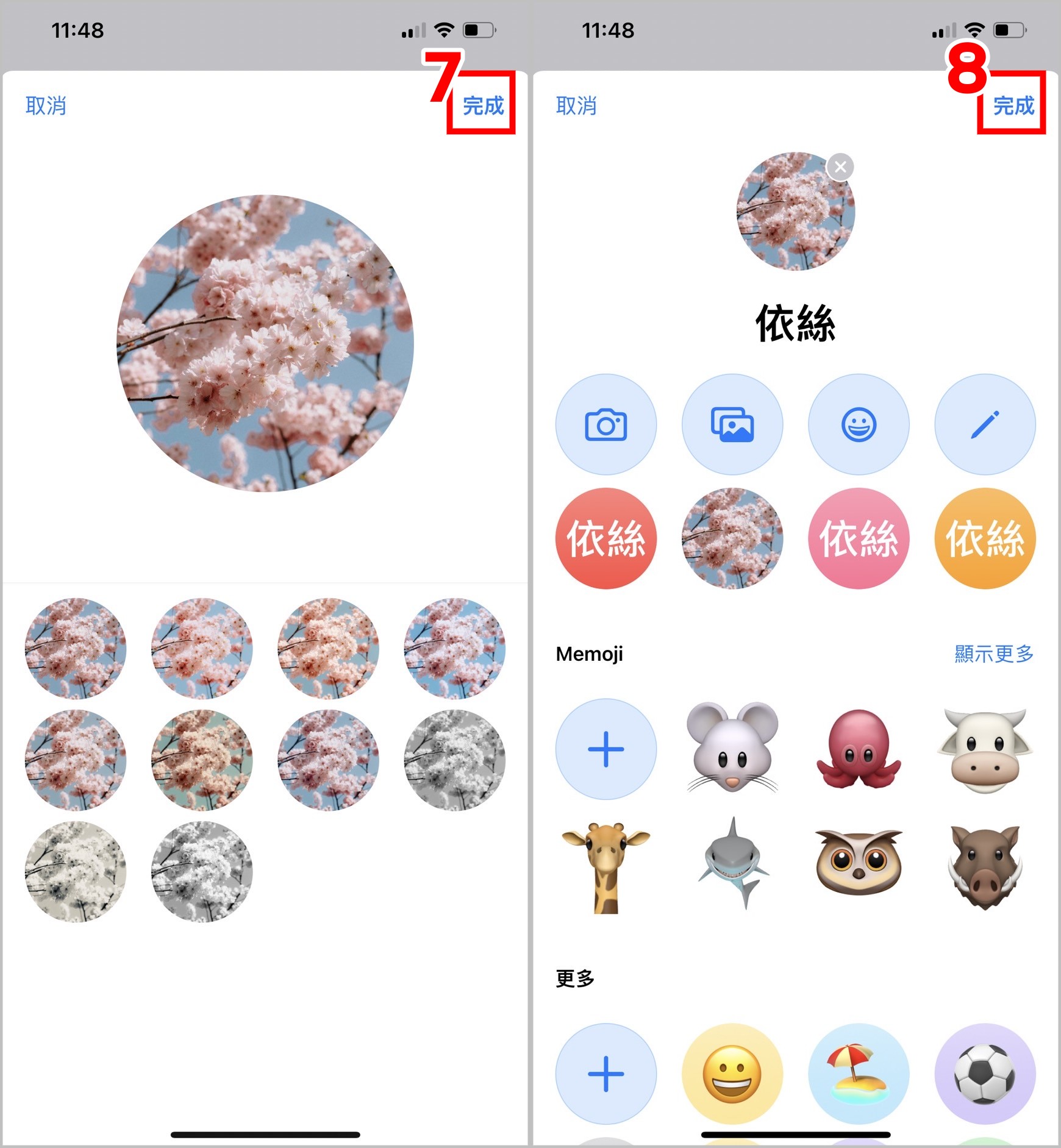
9.點選[鈴聲],可以改變鈴聲
10.點選[完成],來電顯示就會變成你的個人化設定啦!
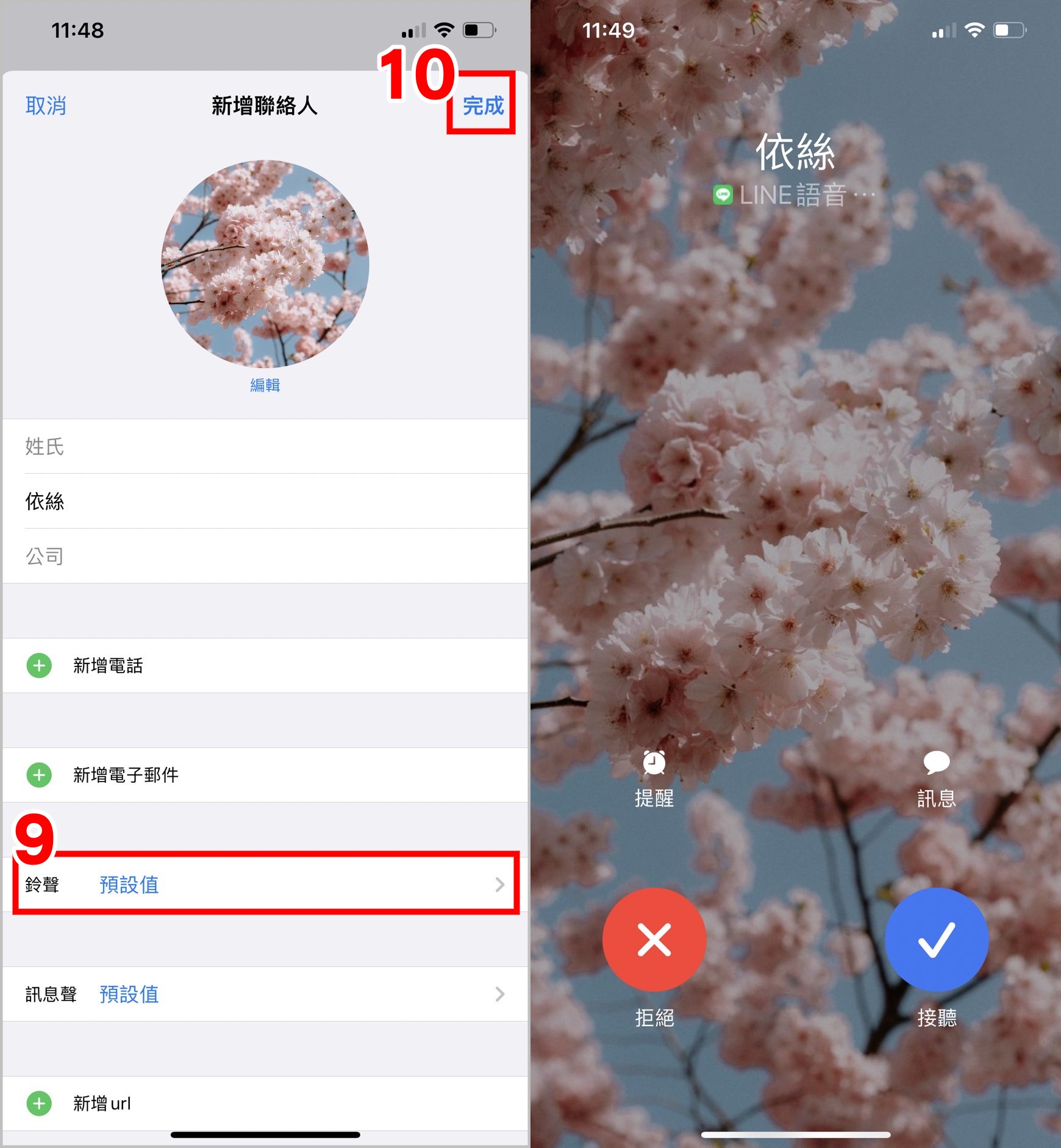
iPhone只要簡單幾個步驟就可以調回全螢幕啦!而且還可以自己改封面圖片👍
如果你是Android用戶,要是因為上方視窗看不太清楚來電的人是誰,可以點選右上角的「放大圖示」,來電顯示就會放大到全螢幕囉!
▶三星手機LINE來電無法顯示:Android 10更新 LINE來電顯示異常






